Visualizzazione dei risultati di base
Ogni volta che eseguite uno studio di simulazione, viene calcolato un insieme di risultati per alcune quantità di base che può essere visualizzato al termine dell'esecuzione. Per ogni studio di simulazione eseguito vengono generati i seguenti risultati di base:
|
Studio di simulazione
|
Risultati di base
|
|---|---|
|
Studio di simulazione strutturale
|
Sollecitazione Von Mises (Von Mises Stress)
Ampiezza spostamento (Displacement Magnitude)
Spostamento X (Displacement X)
Spostamento Y (Displacement Y)
Spostamento Z (Displacement Z)
|
|
Studio di simulazione modale
|
Non sono disponibili risultati di base per gli studi modali. Viene tuttavia automaticamente creato un risultato avanzato per l'ampiezza di spostamento al termine dell'esecuzione di uno studio modale.
|
|
Studio termico dello stato stazionario
|
Temperatura
|
Visualizzazione dei risultati di base
Al termine dell'esecuzione di uno studio, sono disponibili risultati di base che possono essere visualizzati nell'area grafica utilizzando uno dei metodi descritti di seguito.
• Fate clic su > e selezionate il risultato di base che desiderate visualizzare.
• Nell'albero di simulazione selezionate > . Fate clic con il pulsante destro del mouse sui risultati disponibili e selezionate  per attivare il risultato.
per attivare il risultato.
 per attivare il risultato.
per attivare il risultato.I risultati vengono mostrati nel modello nell'area grafica.
Mini barra degli strumenti dei risultati di base
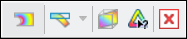
I risultati di base vengono visualizzati insieme a una mini barra degli strumenti che contiene i seguenti comandi:
•  - Indica che si tratta di risultati di base. Utilizzato anche come maniglia per trascinare e riposizionare la mini barra degli strumenti in qualsiasi punto dell'area grafica.
- Indica che si tratta di risultati di base. Utilizzato anche come maniglia per trascinare e riposizionare la mini barra degli strumenti in qualsiasi punto dell'area grafica.
 - Indica che si tratta di risultati di base. Utilizzato anche come maniglia per trascinare e riposizionare la mini barra degli strumenti in qualsiasi punto dell'area grafica.
- Indica che si tratta di risultati di base. Utilizzato anche come maniglia per trascinare e riposizionare la mini barra degli strumenti in qualsiasi punto dell'area grafica.•  - Passa tra la visualizzazione dei risultati deformati e quella dei risultati non deformati. Per default vengono visualizzati i risultati deformati.
- Passa tra la visualizzazione dei risultati deformati e quella dei risultati non deformati. Per default vengono visualizzati i risultati deformati.
 - Passa tra la visualizzazione dei risultati deformati e quella dei risultati non deformati. Per default vengono visualizzati i risultati deformati.
- Passa tra la visualizzazione dei risultati deformati e quella dei risultati non deformati. Per default vengono visualizzati i risultati deformati.L'illustrazione riportata di seguito mostra come vengono visualizzati i risultati deformati e non deformati che vengono scalati con valori diversi.
Modello (Model) | Risultati non deformati | Risultati deformati con scala automatica = 1 | Risultati deformati con scala automatica = 5 |
|---|---|---|---|
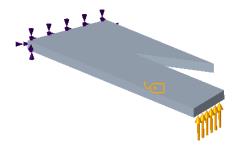 | 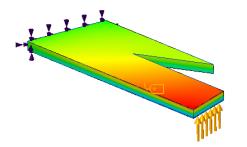 | 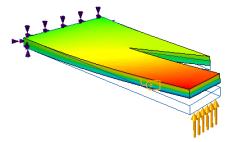 | 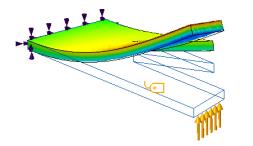 |
Quando si fa clic su  , diventano disponibili le opzioni aggiuntive riportate di seguito:
, diventano disponibili le opzioni aggiuntive riportate di seguito:
 , diventano disponibili le opzioni aggiuntive riportate di seguito:
, diventano disponibili le opzioni aggiuntive riportate di seguito:◦ Scala autom (Autoscale) - Opzione di default. Selezionate un valore fisso dall'elenco adiacente come fattore di scala per i risultati deformati.
◦ Scala di deformazione (Deformation Scale) - Consente di specificare un numero reale positivo come fattore di scala per i risultati deformati, dove il valore 1 indica nessuna scala o un risultato vero.
•  - Attiva o disattiva la visualizzazione di isosuperfici per il risultato. Vengono create isosuperfici formando una superficie che attraversa tutti i punti del modello che hanno lo stesso valore per un risultato.
- Attiva o disattiva la visualizzazione di isosuperfici per il risultato. Vengono create isosuperfici formando una superficie che attraversa tutti i punti del modello che hanno lo stesso valore per un risultato.
 - Attiva o disattiva la visualizzazione di isosuperfici per il risultato. Vengono create isosuperfici formando una superficie che attraversa tutti i punti del modello che hanno lo stesso valore per un risultato.
- Attiva o disattiva la visualizzazione di isosuperfici per il risultato. Vengono create isosuperfici formando una superficie che attraversa tutti i punti del modello che hanno lo stesso valore per un risultato.•  - Crea un'interrogazione di simulazione che consente di visualizzare i risultati in corrispondenza di un punto. L'interrogazione di simulazione è disponibile solo per i risultati non deformati.
- Crea un'interrogazione di simulazione che consente di visualizzare i risultati in corrispondenza di un punto. L'interrogazione di simulazione è disponibile solo per i risultati non deformati.
 - Crea un'interrogazione di simulazione che consente di visualizzare i risultati in corrispondenza di un punto. L'interrogazione di simulazione è disponibile solo per i risultati non deformati.
- Crea un'interrogazione di simulazione che consente di visualizzare i risultati in corrispondenza di un punto. L'interrogazione di simulazione è disponibile solo per i risultati non deformati.•  - Interrompe la visualizzazione dei risultati.
- Interrompe la visualizzazione dei risultati.
 - Interrompe la visualizzazione dei risultati.
- Interrompe la visualizzazione dei risultati.